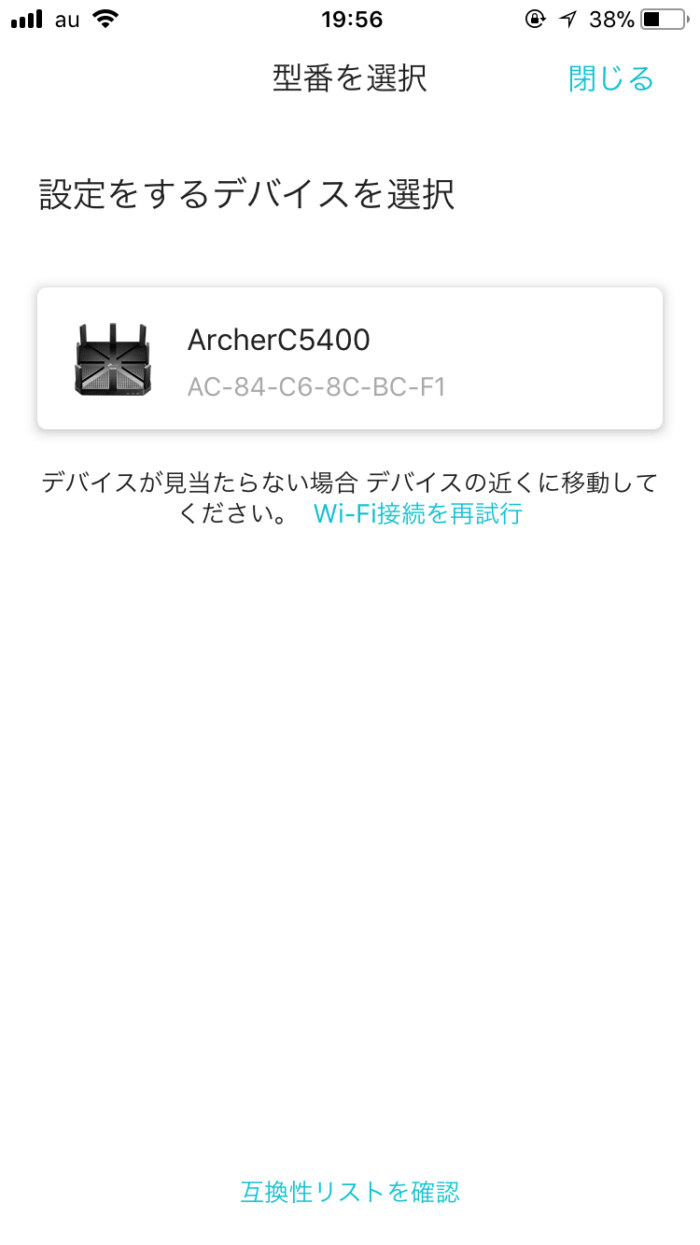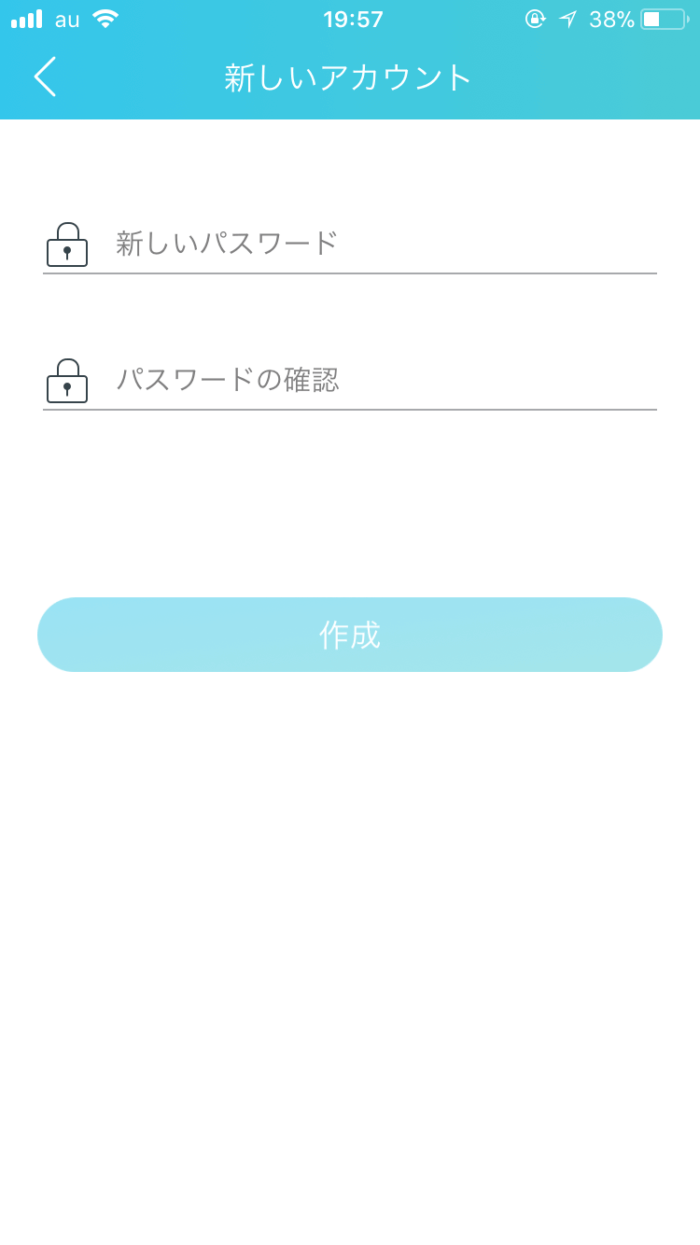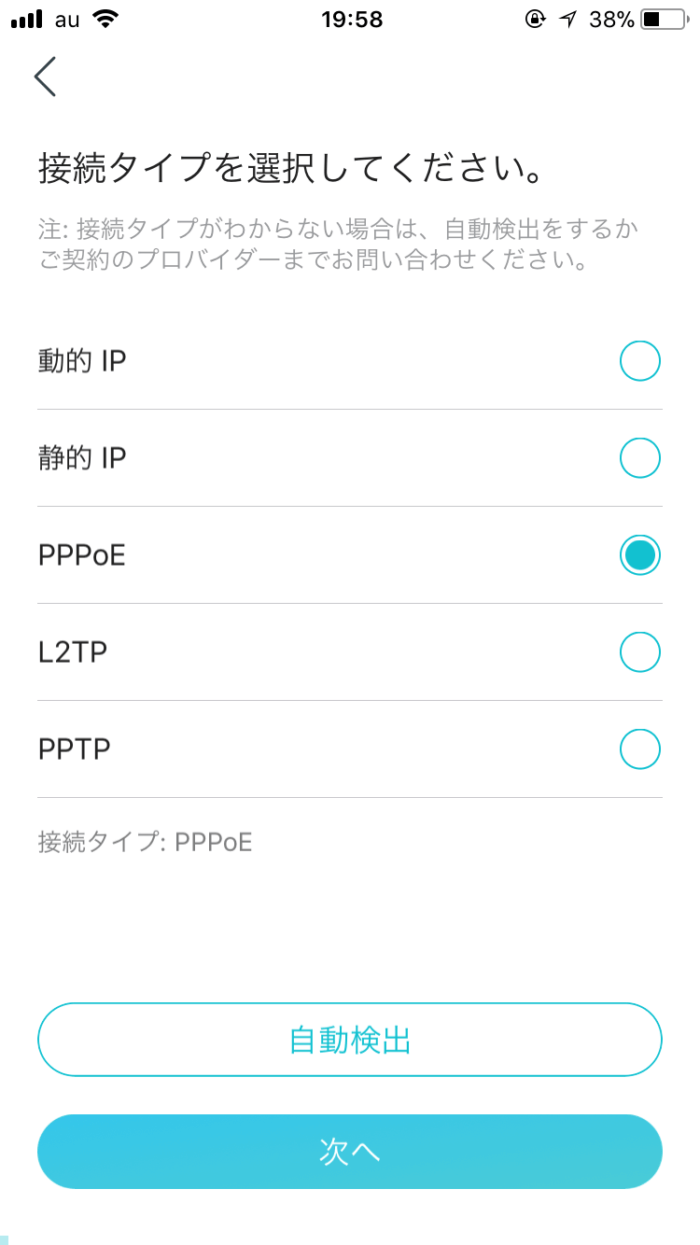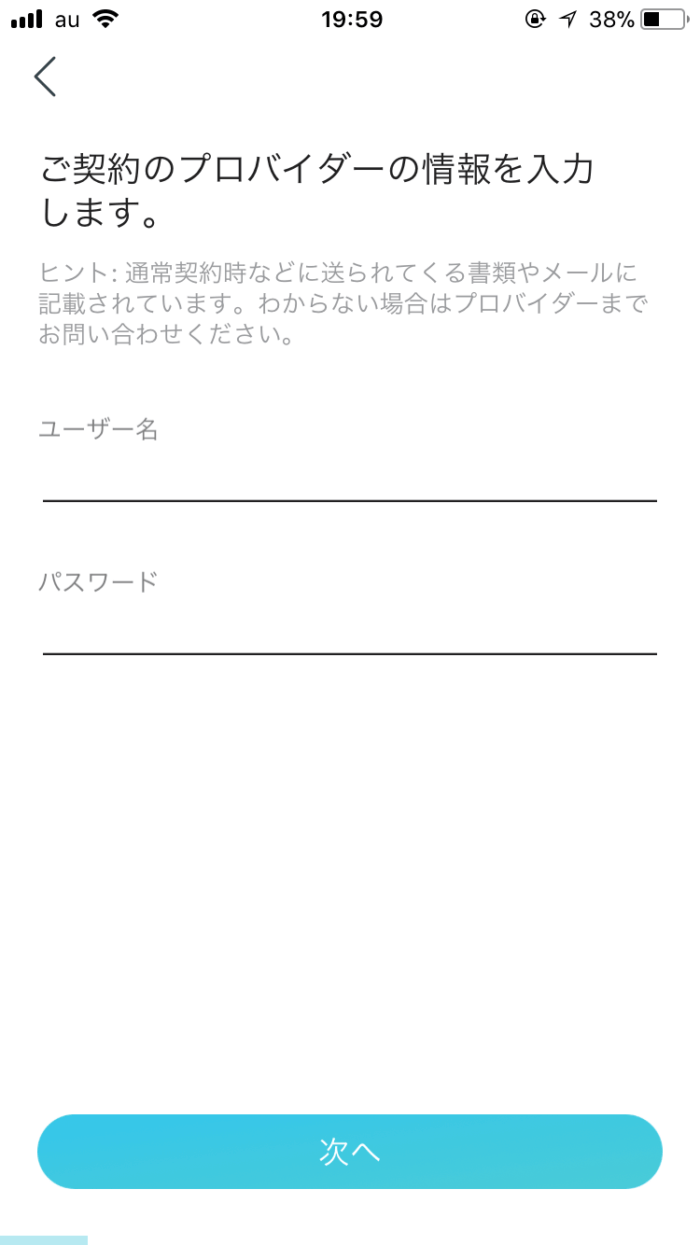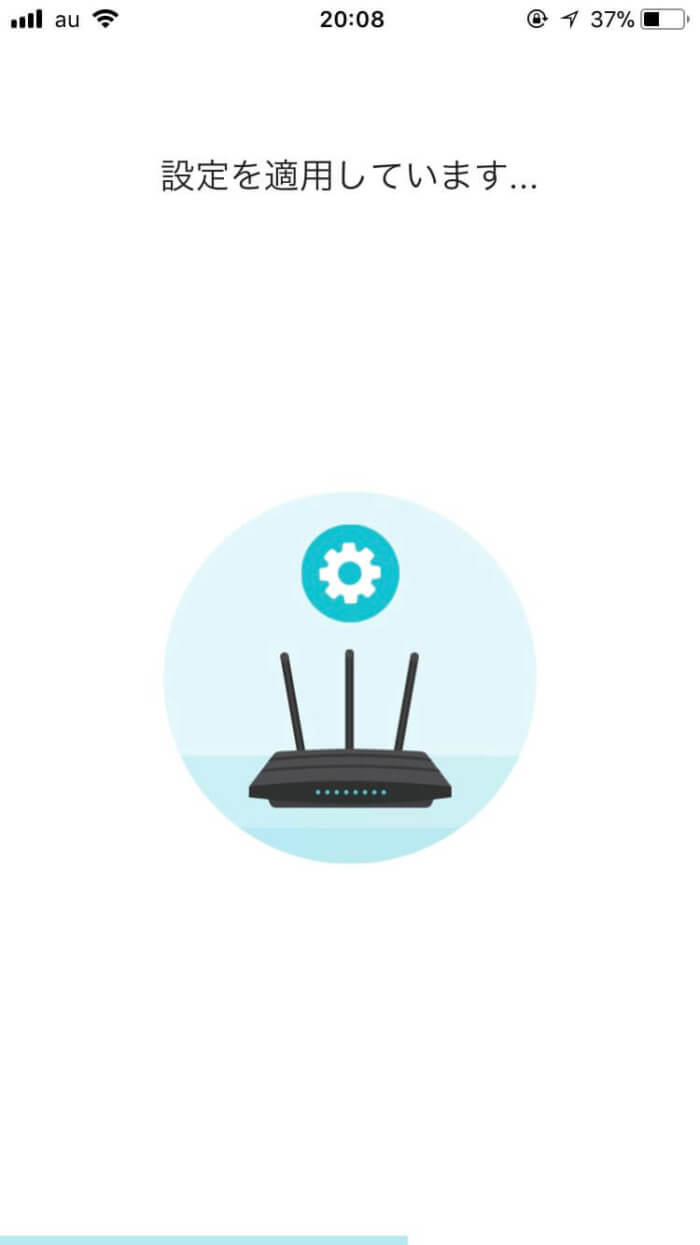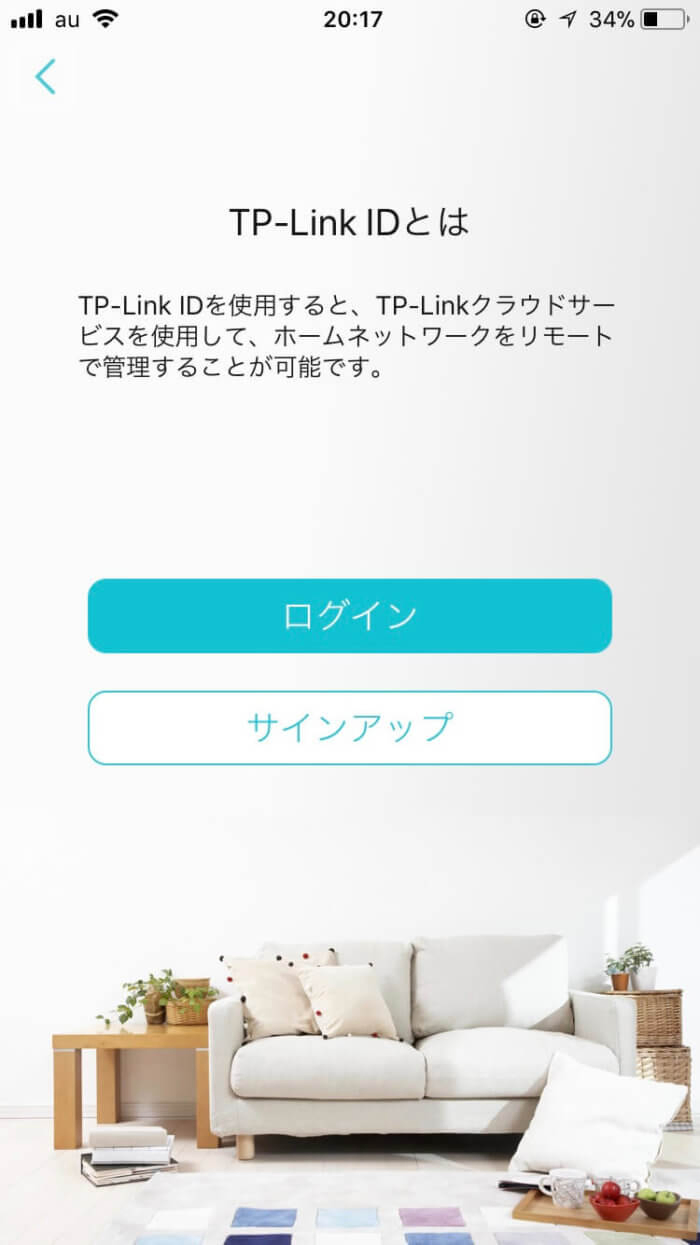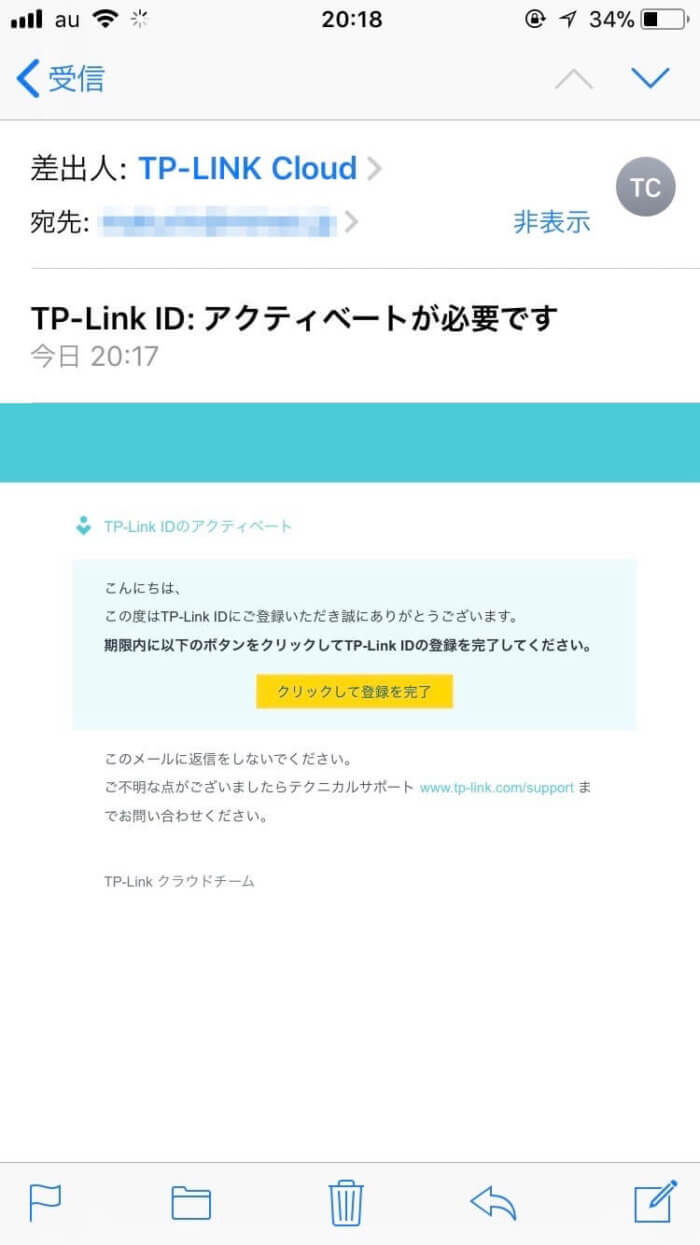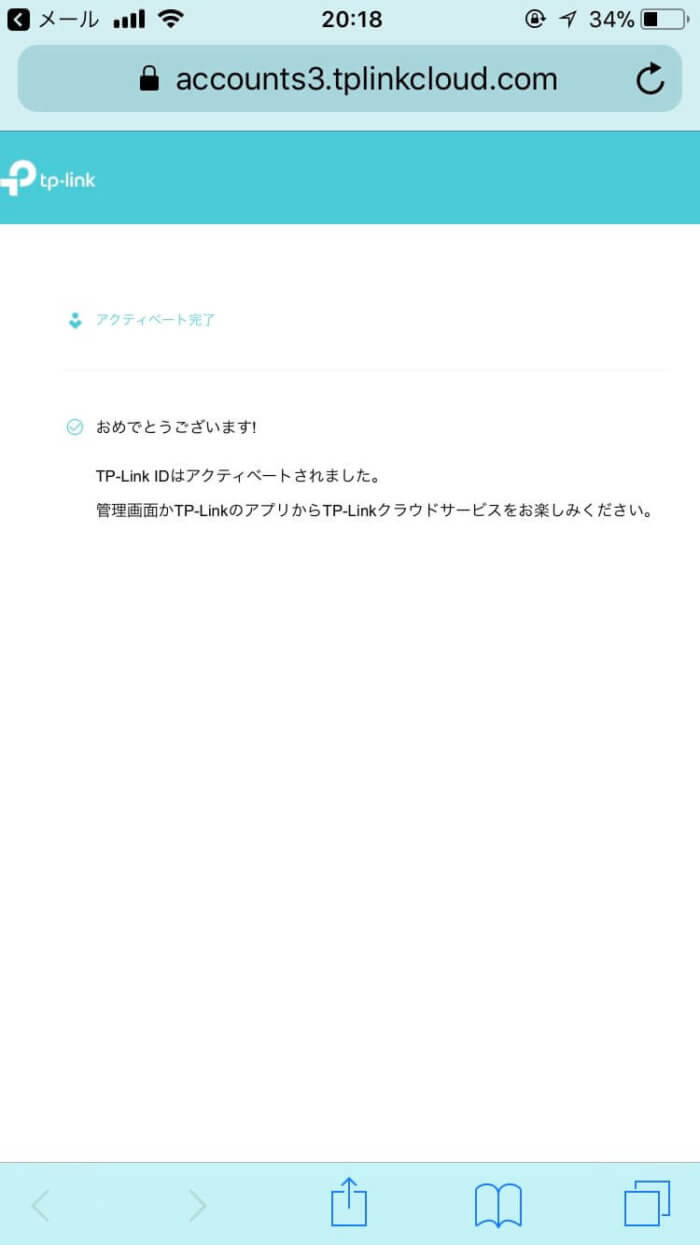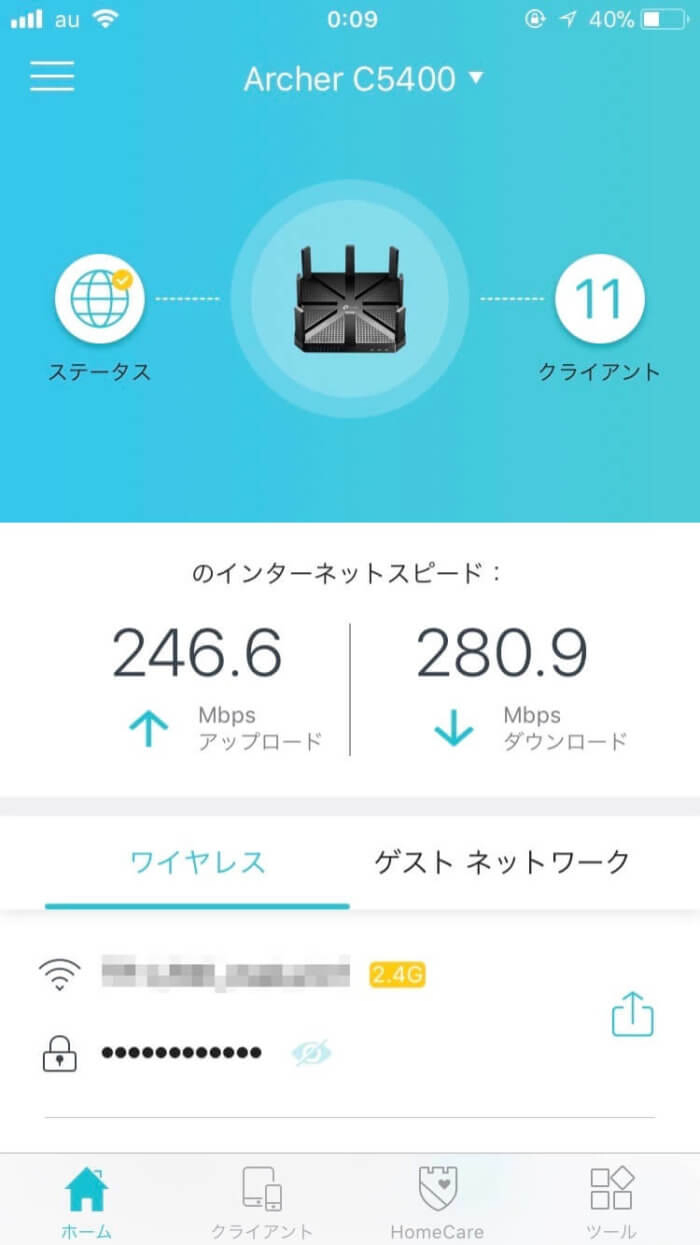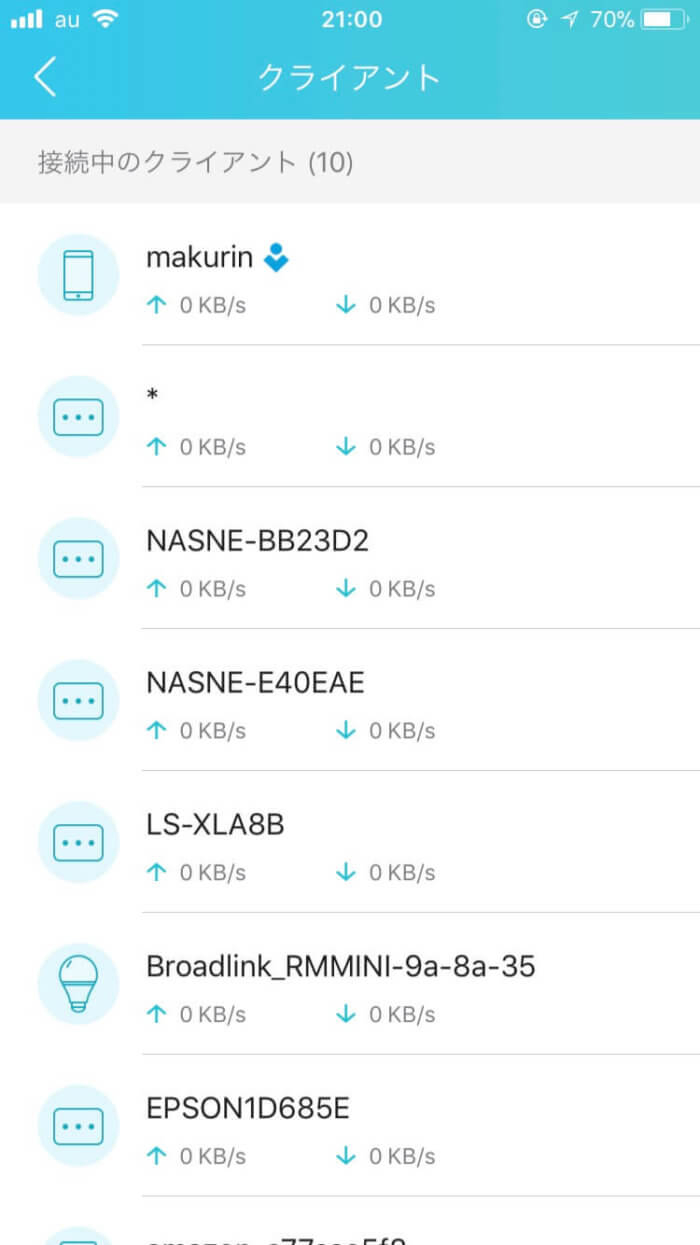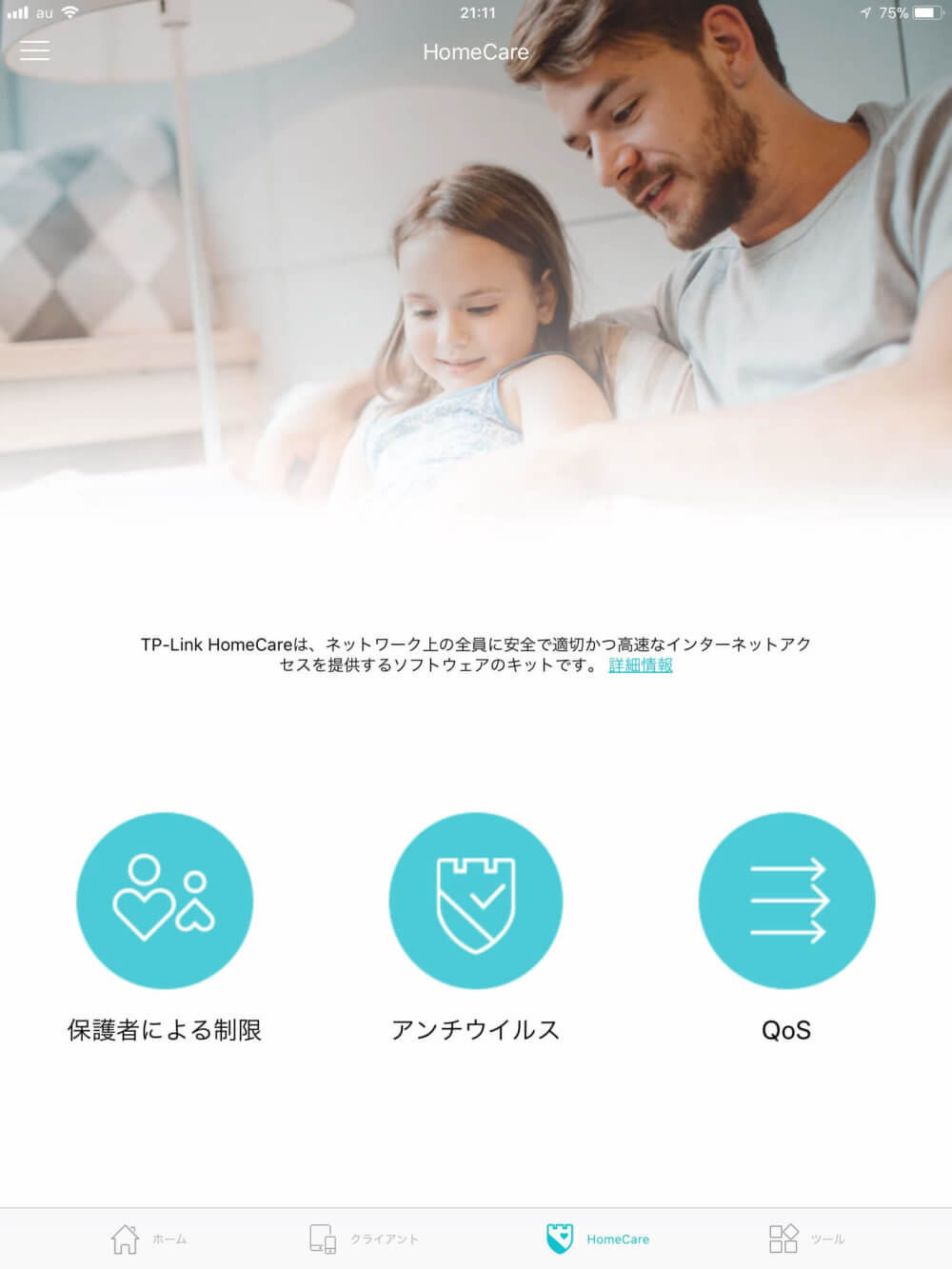どうも、ガジェット好きのマクリン( @Maku_ring)です。
これまでお世話になった、BUFFALOのデュアルバンド無線LANルーター。

家の中に増え続けるWi-Fiデバイス。それにともない圧迫される通信速度。
一般的なルーターでは、もはや扱いきれない台数にふくらんでいました。

デュアルバンドにさらにもう1種類のWi-Fi電波を追加し、1台で3つの周波数帯を持つ無線LANルーターです。
このたび我が家は、トライバンドルーターのハイエンド機種である「TP-LINK Archer C5400」を導入しました。
こちらが実に期待を裏切らない名機。
高速通信とWi-Fiエリアの広さを兼ね備えていました。
そんなわけで本記事は「【TP-Link Archer C5400レビュー】トライバンドルーターのハイエンド機種【設定・評判】」について書いていきます。
タップできるもくじ
TP-LINKのARCHER C5400とは?
中国のネットワーク機器メーカー、TP-LINKは無線LANルーターで世界シェアNo.1をほこります。

家電量販店のルーターコーナーでも、ハイエンド機種はTP-LINKとASUSなど、海外製品が占有している状況です。
「TP-LINK Archer C5400」はトライバンドルーターの最高クラス機種。
オンラインゲームに特化しているモデルではありませんが、それにも余裕で耐えうるスペックを持っています。
最大通信速度(理論値)は2167Mbps(5.0GHz)、推奨利用環境は戸建て3階建て、マンション4LDK、最大接続台数はなんと64台。

とはいえ進化の早いWi-Fiルーター。その時点での最高機種を導入することをおすすめします。
TP-LINK ARCHER C5400のスペック(仕様)
TP-LINK Archer C5400の仕様は以下のとおりです。
モバイルは左スライドで全表示
| 項目 | スペック |
| ワイヤレス規格 | IEEE 802.11ac/n/a 5GHz IEEE 802.11b/g/n 2.4GHz |
| 周波数 | 2.4GHz、5.0GHz |
| 最大通信速度(理論値) | 【2.4GHz】1000Mbps 【5.0GHz x 2】2167Mbps |
| ワイヤレスセキュリティ | 64/128-bit WEP、WPA/WPA2、WPA-PSK/WPA2-PSK |
| ストリーム数 | 4 |
| 外部アンテナ数 | 8 |
| CPU | Broadcom製 1.4GHz デュアルコアCPU |
| インターフェース | ギガビット(1000Mbps)対応LANポート x 4 WANポート x 1、USB3.0 x 1、USB2.0 x 1 |
| サイズ | 230 x 230 x 43mm |
| 重量 | 2.4kg |


- 最大通信速度 理論値とはいえ、この数値が高いほど早い
- LANポート数 有線LAN接続の機器もあるので最低4つは欲しい
- CPU デュアルコアならば、複数のWi-Fiデバイスを同時処理
TP-LINK ARCHER C5400の外観・付属品
TP-LINK Archer C5400の付属品は意外とシンプル(クソ重いけど)。
- ルーター本体
- 電源ケーブル
- LANケーブル
- 説明書・保証書・Wi-Fi情報カード
薄っぺらいカードですが「Wi-Fi情報カード」は超重要。すぐさま写真に残しておくことをおすすめします。
TP-LINK Archer C5400の8本のアンテナを立てると、その外観はまるで剣山。まさにヘビーユーザー用といった出で立ち。

背面のインターフェースは、USB2.0・3.0ポートにギガビット対応LANポート x 4と充実しています。 欲をいうなら、もう少しLANポートが欲しいところ。
- リセットボタン
- USB2.0ポート
- ギガビット対応WANポート
- ギガビット対応LANポート x 4
- USB3.0ポート
- 電源ボタン
- 電源ポート
僕のようにLANポートが足りない場合は、ギガビット対応スイッチングハブを買いましょう。
TP-LINK ARCHER C5400の接続設定
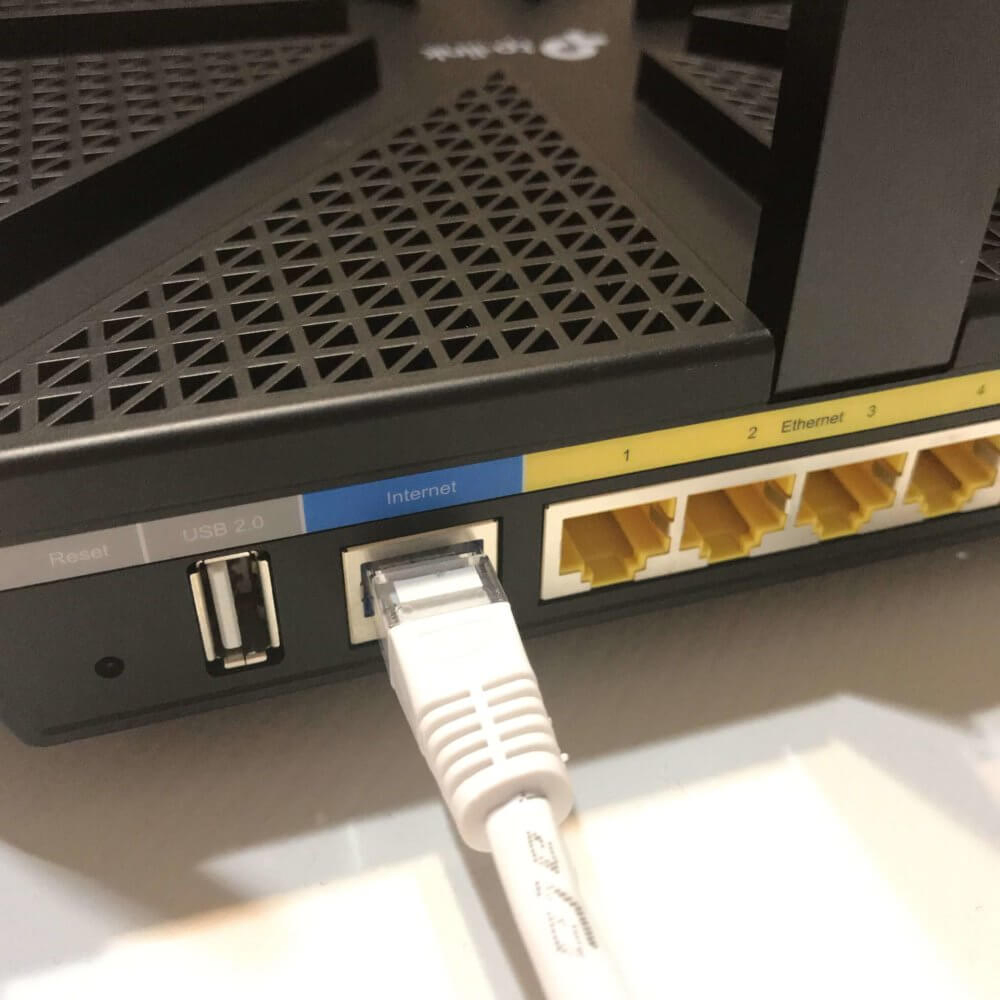
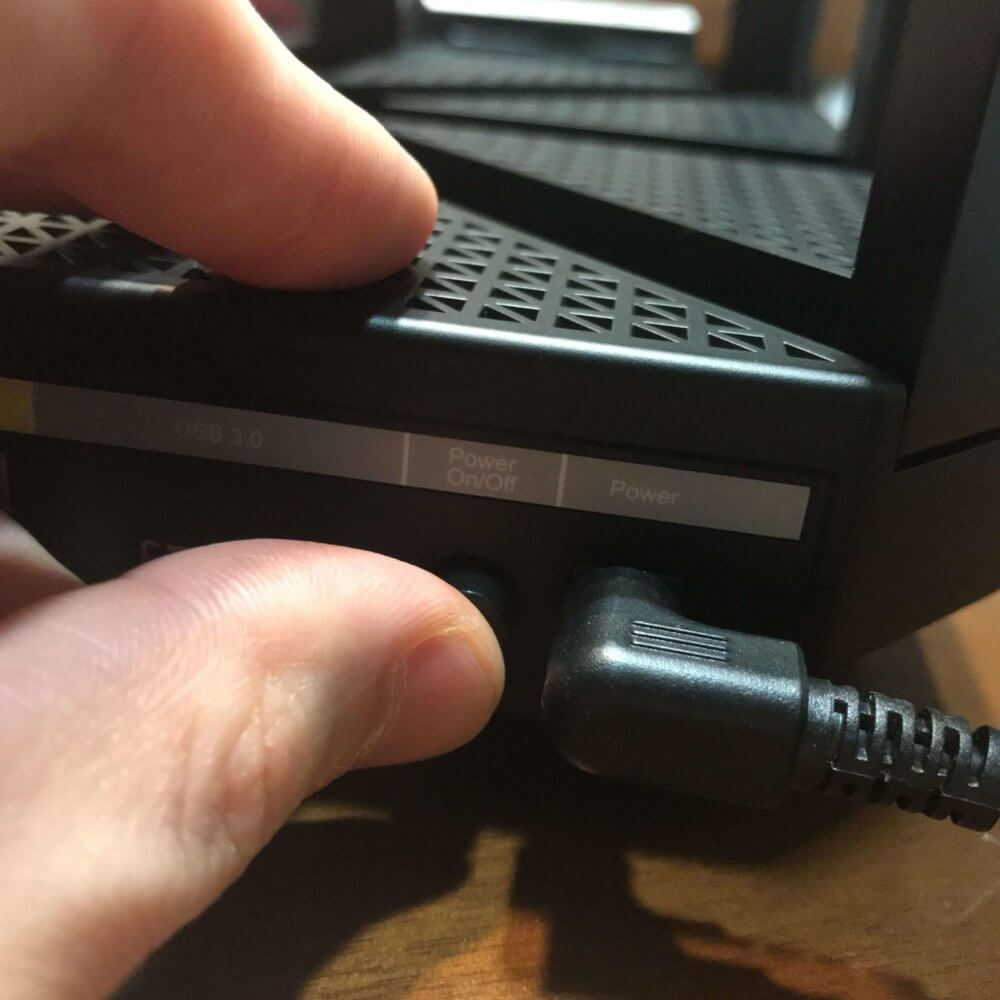

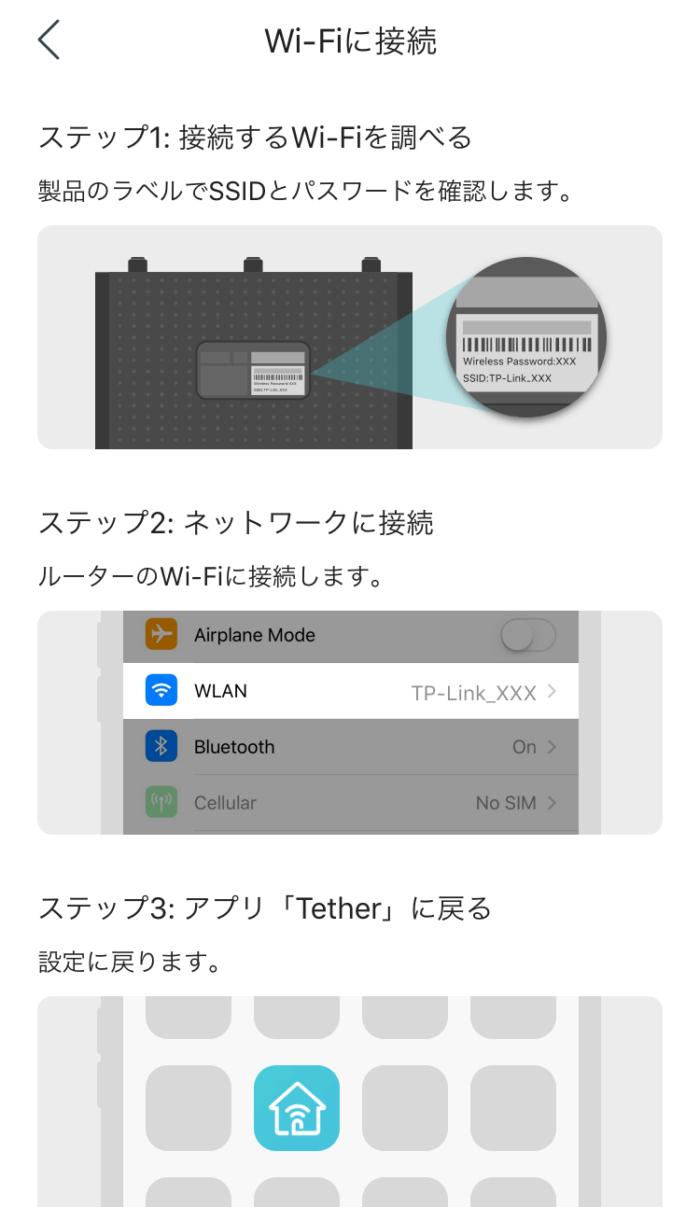
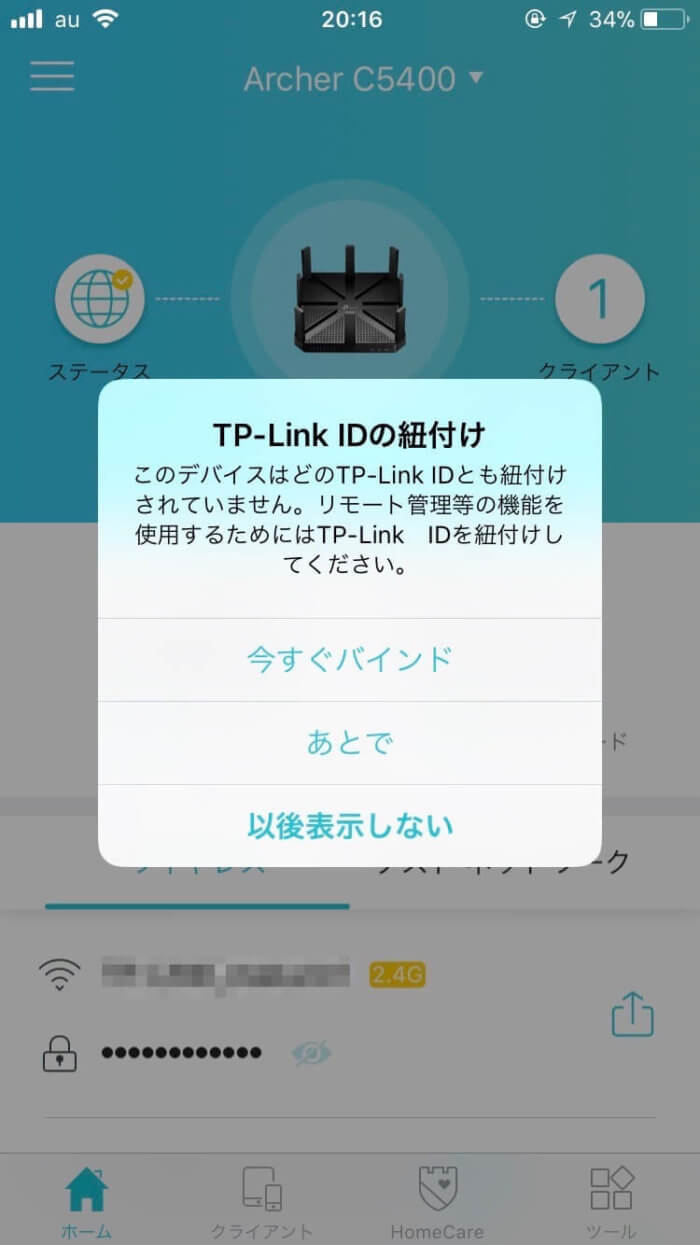

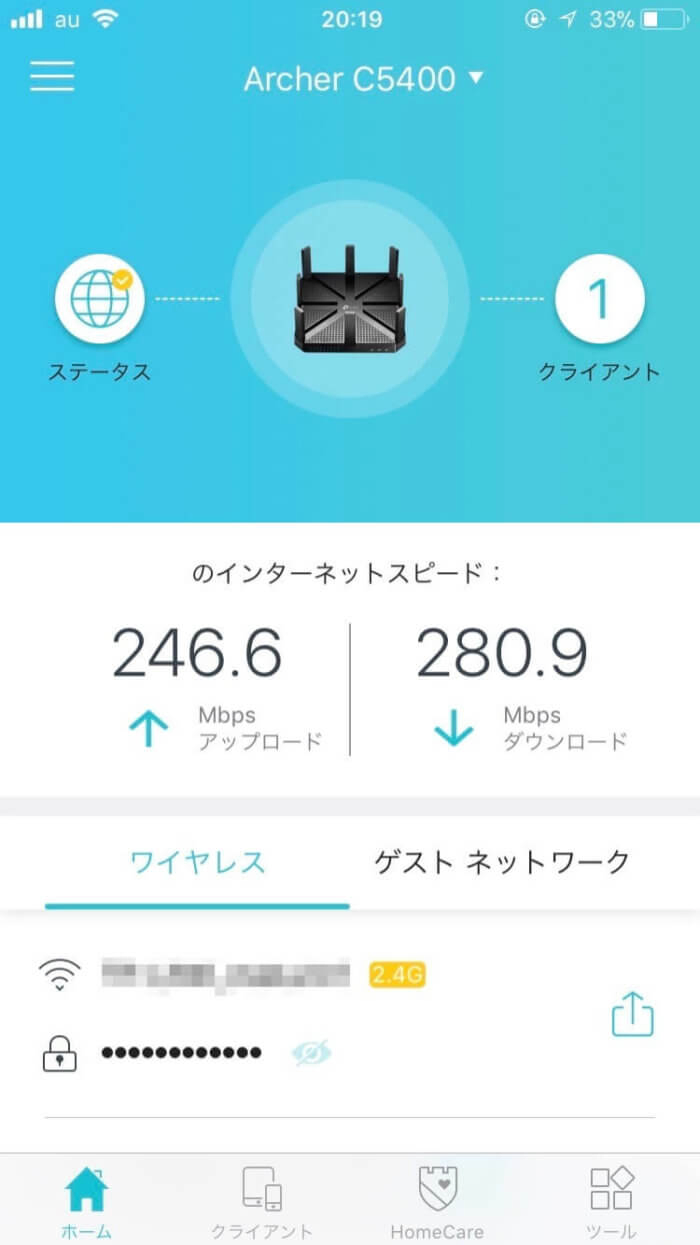
TP-LINK ARCHER C5400専用アプリ「Tether」でできること
TP-LINK Archer C5400のネットワーク管理は、すべてスマホ・タブレットアプリ「TP-Link Tether」から行うことができます。

まずログイン後の画面で、通信速度とルーターの接続機器数が分かります。
機器数をタップすると、どのデバイスとネットワーク接続しているか、確認できるようになっています。
さらにルーター独自の機能として、「保護者による制限」「アンチウィルス」「QoS(クオリティ・オブ・サービス)」を備えています。
- 保護者による制限 オンラインに費やす時間を制限し、ネット履歴が確認できる
- アンチウィルス 悪意あるコンテンツ・ウィルスからネットワークを守ってくれる
- QoS 通信速度を優先するデバイスを選ぶことができる

TP-LINK ARCHER C5400のインターネット速度を比較
TP-LINK Archer C5400の実力を図るべく、通信速度を計測しました。
これまで使っていたデュアルバンドルーターと比較した計測結果がこちら。

我が家のプロバイダーはSo-net 光コラボレーションで、最大1GMbps(1000Mbps)対応の光ファイバー回線です。
正直なところ最大速度に迫る値ではないですが、デュアルバンドでは10分の1も出ていなかったことを考えると、かなり改善されたといえるでしょう。
自宅にWi-Fiデバイスが15台近くある環境下でも、回線が混雑していないのは、まさにトライバンドだからこそ。

トライバンドルーターTP-LINK ARCHER C5400│まとめ
本記事は「【TP-Link Archer C5400レビュー】トライバンドルーターのハイエンド機種【設定・評判】」について書きました。
トライバンドルーター「TP-LINK Archer C5400」は、Wi-Fiデバイス・有線LAN機器が多くて回線が混雑しがちな家庭にこそおすすめです。
ただハイスペックなだけでなく、スマホから簡単にネットワーク管理もでき、ユーザー目線で練られた使い勝手に仕上がっています。
 マクリン
マクリン ヨメ
ヨメどうも、マクリン( @Maku_ring)でした。
 【Archer AX6000レビュー】最大2.5Gbps対応WANポート搭載のTP-Link初Wi-Fi6ルーター
【Archer AX6000レビュー】最大2.5Gbps対応WANポート搭載のTP-Link初Wi-Fi6ルーター
 【TP-Link Archer A10レビュー】MU-MIMO対応の高速デュアルバンドWi-Fiルーター
【TP-Link Archer A10レビュー】MU-MIMO対応の高速デュアルバンドWi-Fiルーター
 【NETGEAR Nighthawk AX4 RAX40レビュー】Wi-Fi 6対応ルーターはエントリーモデルでも速し!
【NETGEAR Nighthawk AX4 RAX40レビュー】Wi-Fi 6対応ルーターはエントリーモデルでも速し!
 トライバンドWi-Fiルーター比較!BUFFALOかTP-LINK・ASUSどれがおすすめ?
トライバンドWi-Fiルーター比較!BUFFALOかTP-LINK・ASUSどれがおすすめ?
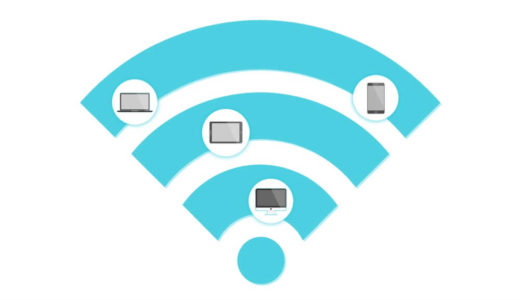 トライバンドWi-Fiとは何?デュアルとの違い・メリットデメリットを丁寧に解説
トライバンドWi-Fiとは何?デュアルとの違い・メリットデメリットを丁寧に解説
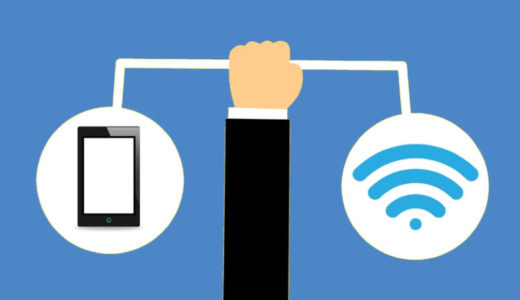 メッシュWi-Fiルーターのおすすめを比較して最強を決定してみた
メッシュWi-Fiルーターのおすすめを比較して最強を決定してみた
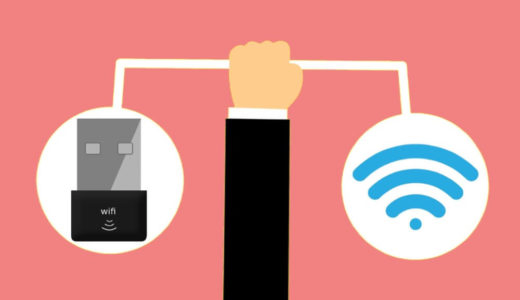 【最強はどれ】無線LAN子機のおすすめとその選び方【USBタイプ】
【最強はどれ】無線LAN子機のおすすめとその選び方【USBタイプ】
 【Linksys Velopレビュー】Apple推奨のメッシュWi-Fiルーター【AirMacの後継機種】
【Linksys Velopレビュー】Apple推奨のメッシュWi-Fiルーター【AirMacの後継機種】